Сообщение об ошибке «К сожалению, процесс com.android.phone остановлен» является одной из самых распространенных ошибок, с которыми вы можете столкнуться время от времени. Мы получили жалобы от владельцев Samsung Galaxy A5 о том, что эта ошибка появляется, когда они совершают или даже принимают телефонные звонки. Это означает, что оно запускается приложением, поэтому нашим первым подозреваемым будет приложение Phone, которое использует этот процесс. Однако были случаи, когда такая ошибка появлялась случайно, поэтому мы просто не можем сосредоточиться на одном приложении.
В этом посте я расскажу вам, как устранить неполадки с Galaxy A5, которые страдают от этого сообщения об ошибке. Мы рассмотрим каждую возможность и исключим их одну за другой, пока не сможем определить, в чем действительно заключается эта проблема и что нужно сделать, чтобы ее исправить. Итак, если вы являетесь одним из владельцев этого телефона и в настоящее время вас беспокоит аналогичная проблема, продолжайте чтение ниже, поскольку этот пост может вам помочь.
МАССОВЫЙ ВЫЛЕТ ПРИЛОЖЕНИЙ! КАК ПРОСТО РЕШИТЬ ПРОБЛЕМУ С ЛАГАМИ на Samsung (S20, A50, A51 и др.)
Как устранить неполадки в Galaxy A5 с ошибкой «процесс com.android.phone остановлен»
Проблема : Привет, ребята. Как дела? Я уже давно слежу за вашим блогом, но впервые обращаюсь к вам по поводу проблемы. У меня есть телефон Galaxy A5, который я купил в марте. С тех пор я столкнулся с несколькими проблемами, но смог решить их самостоятельно.
Однако недавно я начал получать сообщение об ошибке «К сожалению, процесс com.android.phone остановился» всякий раз, когда я пытаюсь сделать звонок или даже получить его, поэтому я думаю, что это может быть проблема с приложением. Но как я могу это исправить? Благодарю.
Устранение неполадок : эта ошибка является одной из редких ошибок, которые могут возникнуть при использовании телефона Android. Это не эксклюзивно для Galaxy A5, но может случиться с любым устройством под управлением мобильной операционной системы Google. Не беспокойтесь, хотя эта ошибка может быть проблемой прошивки, она незначительна и может даже быть результатом сбоя. Вот что вам нужно сделать, если вы получите эту ошибку:
Шаг 1. Очистите кеш и данные процесса, который завершается сбоем
Сначала нужно разобраться с процессом, который завершается сбоем, и в данном случае это com.android.phone. Вам просто нужно очистить кеш и данные, чтобы перезапустить процесс. Чтобы сразу увидеть результат, перезагрузите телефон после выполнения этих шагов .
- На любом главном экране нажмите значок приложения.
- Нажмите Настройки.
- Нажмите Приложения.
- Нажмите com.android.phone.
- Нажмите Хранение.
- Нажмите «Очистить данные», а затем нажмите «ОК».
- Нажмите Очистить кэш.
Шаг 2. Сброс приложения, использующего процесс
После очистки кэша и данных процесса com.android.phone и появления ошибки, перейдите к приложению, которое чаще всего использует этот процесс, — приложению Phone. Ошибка может быть вызвана, когда приложение начинает использовать процесс, поэтому мы должны убедиться, что связь между ними безупречна .
Сбой и вылет приложений смартфонов Samsung
- На любом главном экране нажмите значок приложения.
- Нажмите Настройки.
- Нажмите Приложения.
- Нажмите Телефон.
- Нажмите Хранение.
- Нажмите Очистить кэш.
- Нажмите «Очистить данные», а затем нажмите «ОК».
Если ошибка все еще появляется после этого, то пришло время взглянуть на эту проблему под другим углом.
Шаг 3: узнайте, есть ли у ваших сторонних приложений какое-либо отношение к этому
Возможно, что-то еще вызывает ошибку, поэтому пришло время изолировать проблему. Попытайтесь выяснить, имеют ли сторонние приложения какое-либо отношение к этому. Запустите телефон в безопасном режиме, чтобы временно отключить все загруженные приложения и их службы, и если ошибка исчезнет, то станет ясно, что одна или несколько из них вызывают проблему. В этом случае вам просто нужно выяснить, какое приложение вызывает проблему, и что-то с этим сделать. Итак, выполните следующие действия, чтобы запустить телефон в этом режиме:
- Выключите устройство.
- Нажмите и удерживайте кнопку питания за экраном с названием устройства.
- Когда на экране появится «SAMSUNG», отпустите кнопку питания.
- Сразу после отпускания клавиши питания нажмите и удерживайте клавишу уменьшения громкости.
- Продолжайте удерживать клавишу уменьшения громкости, пока устройство не завершит перезагрузку.
- Безопасный режим будет отображаться в левом нижнем углу экрана.
- Отпустите клавишу уменьшения громкости, когда увидите «Безопасный режим».
Если проблема устранена, попробуйте обновить все приложения, которые необходимо обновить .
- На любом главном экране нажмите значок приложения.
- Нажмите Play Store.
- Нажмите клавишу меню, а затем нажмите «Мои приложения». Для автоматического обновления приложений нажмите клавишу «Меню», нажмите «Настройки», а затем нажмите «Автообновление приложений», чтобы установить флажок.
- Выберите один из следующих вариантов:
- Нажмите Обновить [xx], чтобы обновить все приложения с доступными обновлениями.
- Нажмите отдельное приложение, а затем нажмите «Обновить», чтобы обновить отдельное приложение.
Если у вас уже есть подозреваемые, очистите их кэш и данные или удалите их по одному, пока проблема не будет устранена .
Как очистить кеш приложения и данные на Galaxy A5
- На любом главном экране нажмите значок приложения.
- Нажмите Настройки.
- Нажмите Приложения.
- Коснитесь нужного приложения в списке по умолчанию или коснитесь значка «Меню»> «Показать системные приложения», чтобы отобразить предустановленные приложения.
- Нажмите Хранение.
- Нажмите «Очистить данные», а затем нажмите «ОК».
- Нажмите Очистить кэш.
Как удалить приложения с вашего Galaxy A5
- На любом главном экране нажмите значок приложения.
- Нажмите Настройки.
- Нажмите Приложения.
- Коснитесь нужного приложения в списке по умолчанию или коснитесь значка «Меню»> «Показать системные приложения», чтобы отобразить предустановленные приложения.
- Нажмите Удалить.
- Нажмите «Удалить» еще раз для подтверждения.
Однако, если проблема все еще возникает в безопасном режиме, вам нужно перейти к следующему шагу.
Шаг 4: Удалите все системные кэши, чтобы они были заменены
Возможно, эта ошибка вызвана повреждением системных кэшей. Вы должны исключить эту возможность, запустив телефон в режиме восстановления и очистив раздел кеша…
- Выключите устройство.
- Нажмите и удерживайте клавишу увеличения громкости и клавишу «Домой», затем нажмите и удерживайте клавишу питания.
- Когда появится экран с логотипом устройства, отпустите только кнопку питания.
- Когда отобразится логотип Android, отпустите все клавиши («Установка обновления системы» будет отображаться в течение 30–60 секунд, прежде чем отобразятся пункты меню восстановления системы Android).
- Нажмите клавишу уменьшения громкости несколько раз, чтобы выделить «очистить раздел кэша».
- Нажмите кнопку питания, чтобы выбрать.
- Нажмите клавишу уменьшения громкости, чтобы выделить «да», и нажмите клавишу питания, чтобы выбрать.
- Когда раздел очистки кеша завершен, подсвечивается «Перезагрузить систему сейчас».
- Нажмите клавишу питания, чтобы перезагрузить устройство.
Если после этого ошибка все еще появляется, перезагрузите телефон.
Шаг 5: Выполните Мастер Сброс на вашем Galaxy A5
Это ваше последнее средство, но не волнуйтесь, такая ошибка на самом деле является незначительной проблемой и может быть исправлена путем сброса. Тем не менее, убедитесь, что вы сделали резервную копию ваших важных файлов и данных, так как они будут удалены. После этого отключите функцию защиты от кражи вашего телефона, чтобы вас не заблокировали, а затем смело сбрасывайте ее.
Как отключить функцию защиты от кражи Galaxy A5
- На любом главном экране нажмите значок приложения.
- Нажмите Настройки.
- Нажмите Облако и учетные записи.
- Нажмите Аккаунты.
- Нажмите Google.
- Нажмите на свой адрес электронной почты Google ID. Если у вас настроено несколько учетных записей, вам нужно будет повторить эти шаги для каждой учетной записи.
- Нажмите «Меню».
- Нажмите Удалить учетную запись.
- Нажмите УДАЛИТЬ СЧЕТ.
Как сделать общий сброс на вашем Galaxy A5
- Выключите устройство.
- Нажмите и удерживайте клавишу увеличения громкости и клавишу «Домой», затем нажмите и удерживайте клавишу питания.
- Когда появится экран с логотипом устройства, отпустите кнопку питания.
- Когда отобразится логотип Android, отпустите все клавиши («Установка обновления системы» будет отображаться в течение 30–60 секунд, прежде чем отобразятся пункты меню восстановления системы Android).
- Нажмите клавишу уменьшения громкости несколько раз, чтобы выделить «стереть данные / сброс настроек к заводским».
- Нажмите кнопку питания, чтобы выбрать.
- Нажимайте клавишу уменьшения громкости, пока не будет выделено «Да — удалить все пользовательские данные».
- Нажмите кнопку питания, чтобы выбрать и запустить общий сброс.
- По завершении основного сброса подсвечивается «Перезагрузить систему сейчас».
- Нажмите клавишу питания, чтобы перезагрузить устройство.
Вы также можете сбросить настройки телефона в меню «Настройки»…
- На любом главном экране нажмите значок приложения.
- Нажмите Настройки.
- Нажмите Облако и учетные записи.
- Нажмите Резервное копирование и восстановление.
- При желании нажмите Резервное копирование моих данных, чтобы переместить ползунок в положение ВКЛ или ВЫКЛ.
- При желании нажмите «Восстановить», чтобы переместить ползунок в положение ВКЛ или ВЫКЛ.
- Дважды нажмите клавишу «Назад», чтобы вернуться в меню «Настройки», затем нажмите «Общее управление».
- Нажмите Сброс.
- Нажмите Сброс настроек.
- Нажмите Сброс устройства.
- Если у вас включена блокировка экрана, введите свой PIN-код или пароль.
- Нажмите Продолжить.
- Нажмите Удалить все.
Спасибо за прочтение. Надеюсь, это поможет.
Источник: ru.mobiletechxpress.com
Почему вылетают приложения на Android? Как устранить?!
Приложения неотъемлемая часть телефонов, но неработающие приложения портят настроение и раздражают. Вот как остановить вылет приложений на Android.
Менее 1 мин. |
Содержание показать
Приложения жизненно важная часть смартфонов и делают их невероятно мощными устройствами. Однако приложения, как и любое программное обеспечение, подвержены ошибкам и сбоям. Глючные приложения, которые постоянно выходят из строя или зависают, могут быстро испортить работу Android-смартфона. Если у вас возникли проблемы с приложениями, вот как предотвратить вылеты или зависание приложений.
ПЕРЕХОД К КЛЮЧЕВЫМ РАЗДЕЛАМ
- Почему мои приложения для Android постоянно вылетают?
- Как остановить сбой приложений на Android
Почему мои приложения для Android постоянно вылетают?
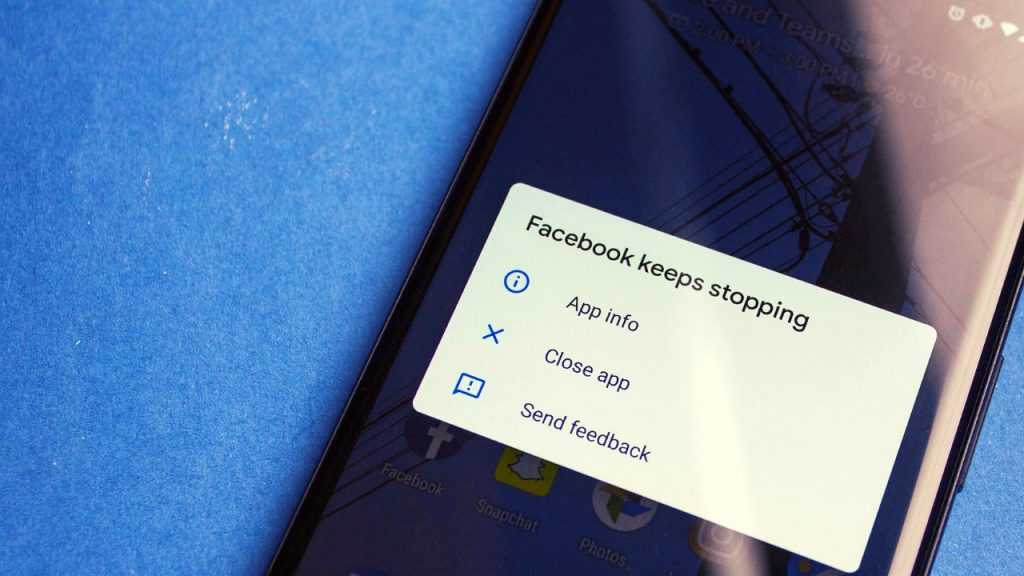
Есть несколько причин, по которым приложения для Android могут постоянно вылетать, зависать или не открываться. Возможно, на смартфоне не хватает места для хранения, или вы потеряли Wi-Fi или подключение для передачи данных. Приложения обычно предупреждают вас, если именно по этой причине приложение не загружается, но вместо этого оно может просто перестать работать или продолжать сбоить.
Если вы заметили, что приложения и игры выходят из строя после длительного использования, это может быть связано с перегревом телефона. Телефоны Android, как правило, компенсируют перегрев за счет снижения производительности, что может привести к зависанию или сбою используемого приложения.
Вы также можете увидеть сбой или зависание приложений после недавнего обновления программного обеспечения, как для телефона, так и для приложения. Частые обновления телефона и приложений отлично подходят для бесперебойной работы телефона, но только тогда, когда они работают. Обновления программного обеспечения иногда содержат ошибки, которые могут привести к сбою или зависанию приложений.
Как остановить сбой приложений
Есть множество шагов по устранению неполадок, если вы видите, что приложения выходят вылетают или зависают на телефоне Android.
Проверьте подключение к Интернету

Для большинства приложений требуется активное подключение к Интернету. Как правило, при открытии приложения без подключения к интернету вы увидите предупреждение ”приложение не загружается“ или «проверьте подключение к данным”. Однако в некоторых случаях приложение может вылететь или зависнуть. Проверьте настройки Wi-Fi и мобильных данных телефона, чтобы убедиться, что есть интернет. Если у возникли другие проблемы с подключением, ознакомьтесь с нашими руководствами по потенциальным исправлениям неработающего Wi-Fi и неработающих мобильных данных.
Проверьте память телефона
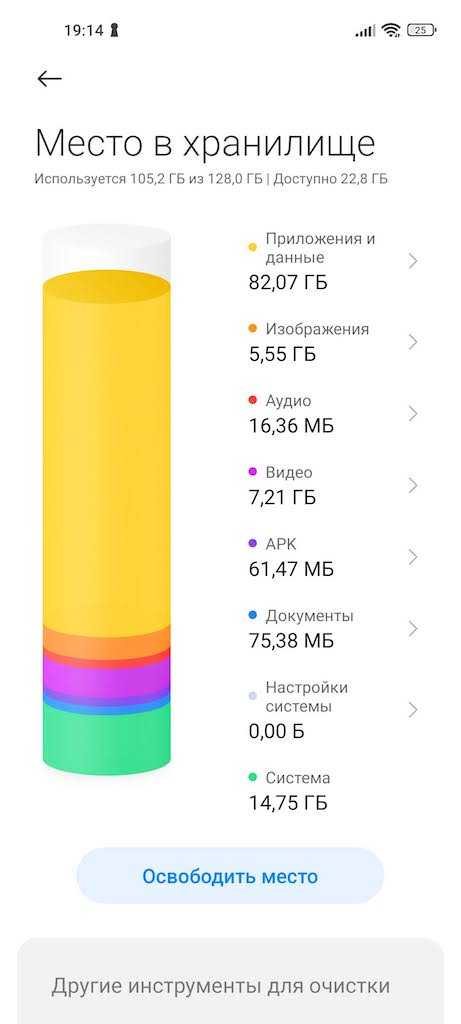
Убедившись, что у вас есть подключение к Интернету, убедитесь, что на телефоне достаточно места для запуска приложения. Приложения будут кэшировать данные, чтобы упростить и ускорить их запуск и загрузку в будущем, а некоторые игровые файлы могут быть довольно большими. Перейдите в Настройки > Хранилище, чтобы просмотреть доступное хранилище телефона.
Вы также можете увидеть разбивку того, какие файлы используют хранилище. Вы можете удалить ненужные файлы и приложения, чтобы освободить немного места. Это должно остановить приложения, которые продолжают сбоить, от этого.
Перезагрузите телефон
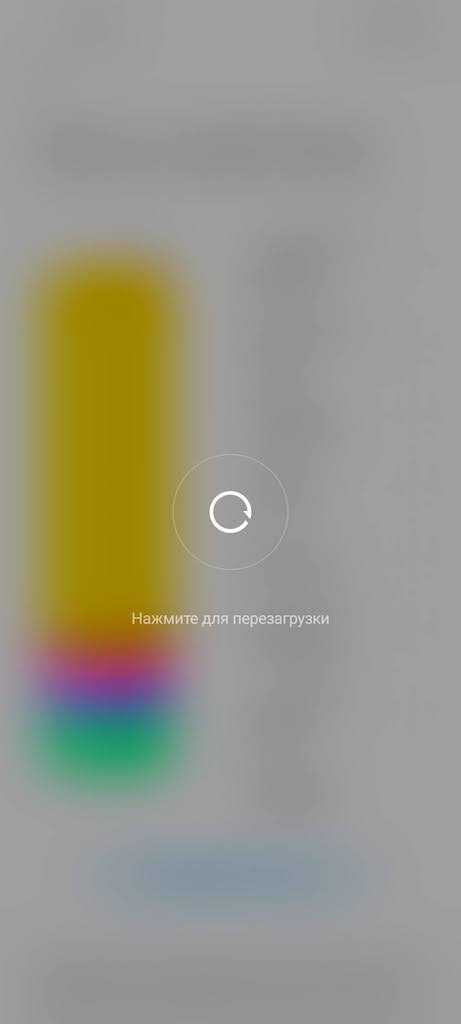
Вы пробовали выключать и включать его снова? Выключите телефон, дайте ему остыть, снова включите его и посмотрите, сохраняются ли проблемы с приложением. Это все, что иногда требуется, особенно если ваше приложение выходит из строя из-за перегрева телефона.
Принудительно остановите приложение
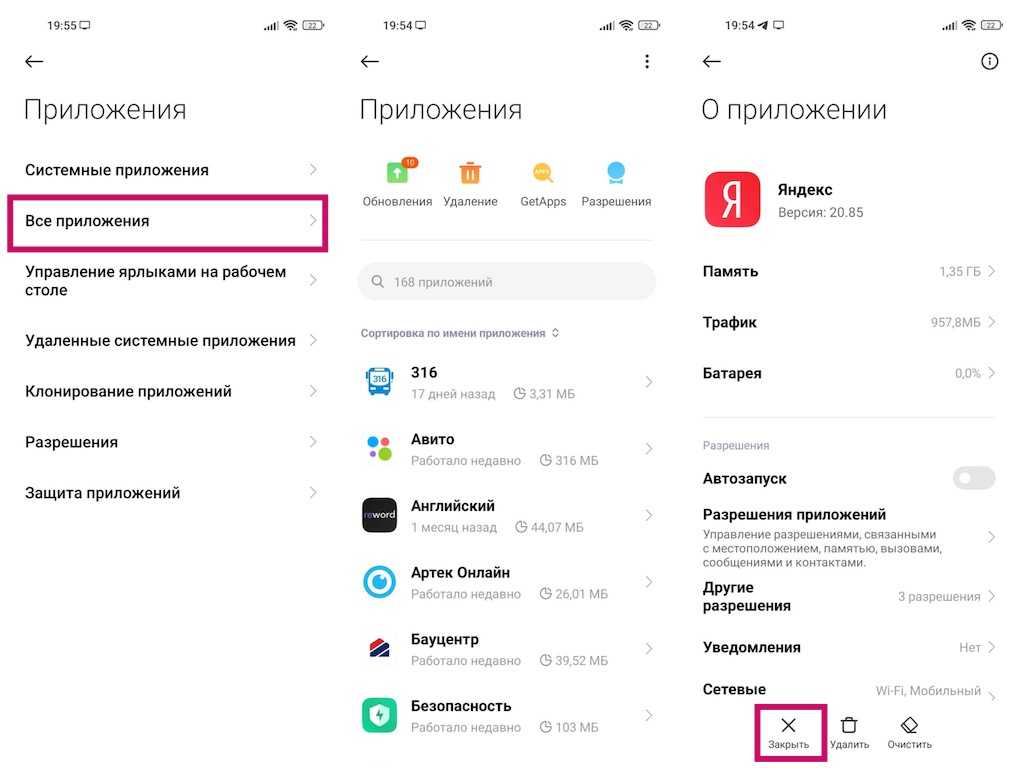
Вы можете попробовать принудительно остановить приложение, если оно зависает или выходит из строя. Перейдите в Настройки > Приложения > Просмотреть все приложения > (название приложения) и нажмите на Принудительную остановку. Перезагрузите телефон и повторно запустите приложение, чтобы узнать, помогла ли принудительная остановка.
Очистите кэш приложения
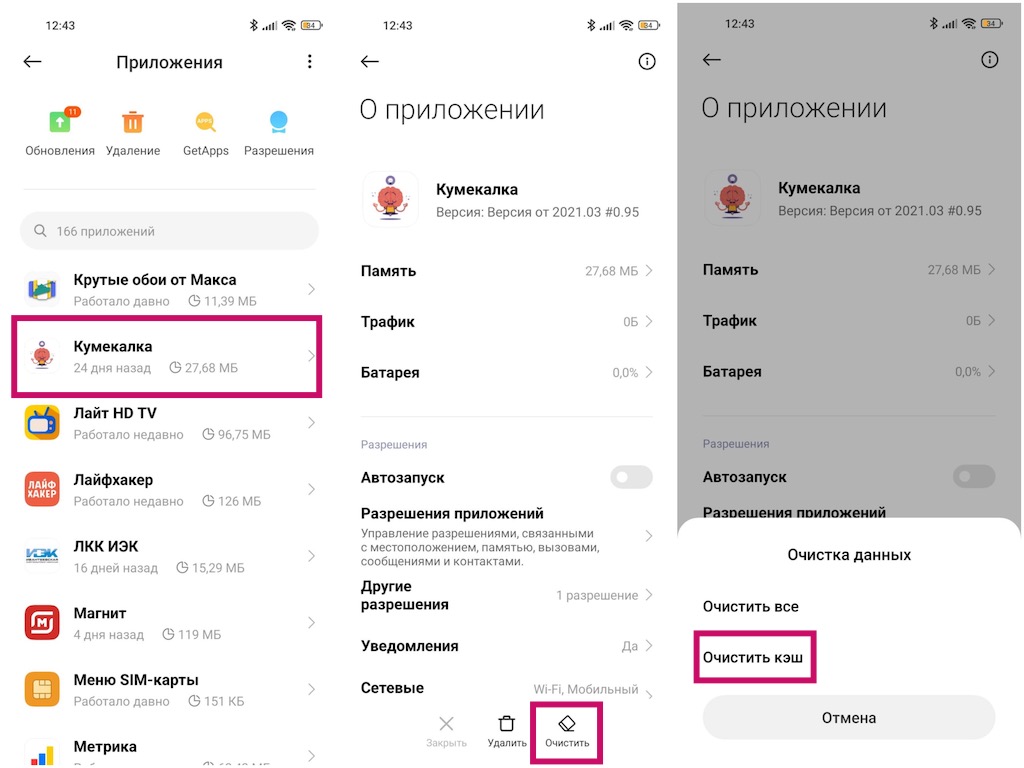
Очистка кэша приложений — это шаг к устранению неполадок, когда приложения продолжают зависать или зависать на Android. Кэшированные файлы — это временные файлы с важной информацией, которые приложение хранит для ускорения загрузки приложения. Это может включать информацию для входа в систему, избранные списки воспроизведения и обычные настройки. Однако кэшированные файлы могут быть повреждены и могут привести к постоянному сбою или зависанию приложения.
Чтобы очистить кэш приложений, перейдите в Настройки > Хранилище > Другие приложения > (название приложения) и нажмите на Очистить кэш. Вы также можете найти эту опцию, перейдя в Настройки > Приложения > Просмотреть все приложения > (название приложения) > Хранилище.
Удаление обновлений для предустановленных приложений
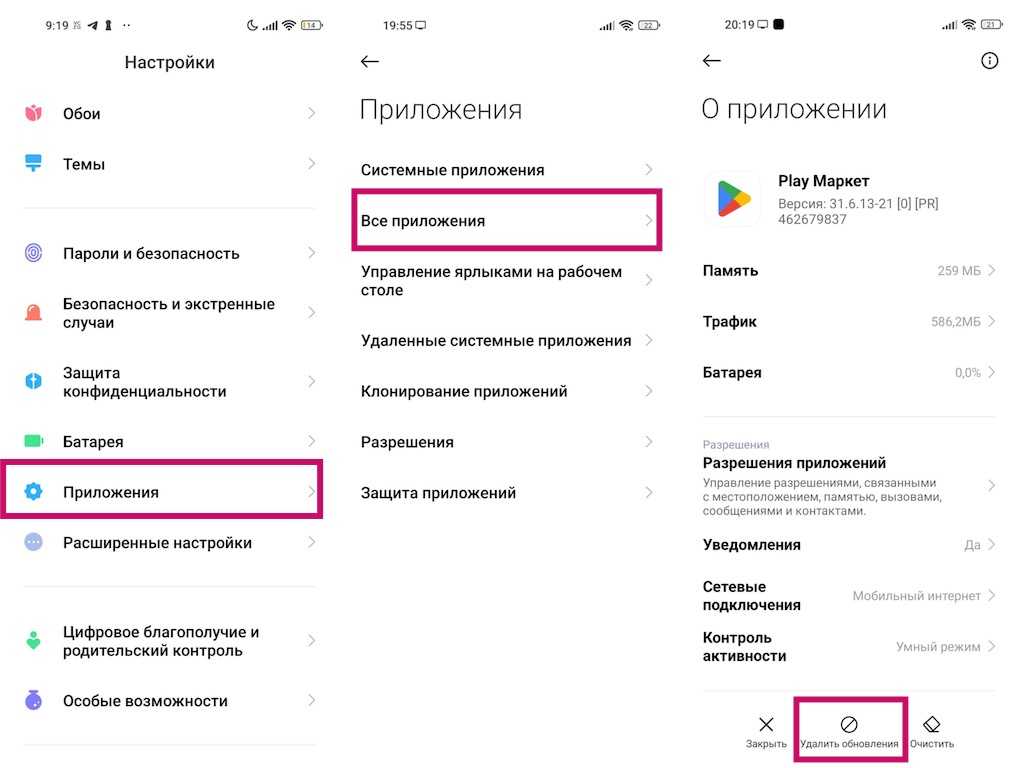
Если у вас возникнут проблемы, вы можете отменить обновление предустановленных приложений, например Google. Перейдите в Настройки > Приложения > Просмотреть все приложения > (название приложения). Нажмите на значок с тремя вертикальными точками в правом верхнем углу и выберите Удалить обновления. Сторонние приложения не будут иметь такого меню.
Проверьте наличие обновлений программного обеспечения
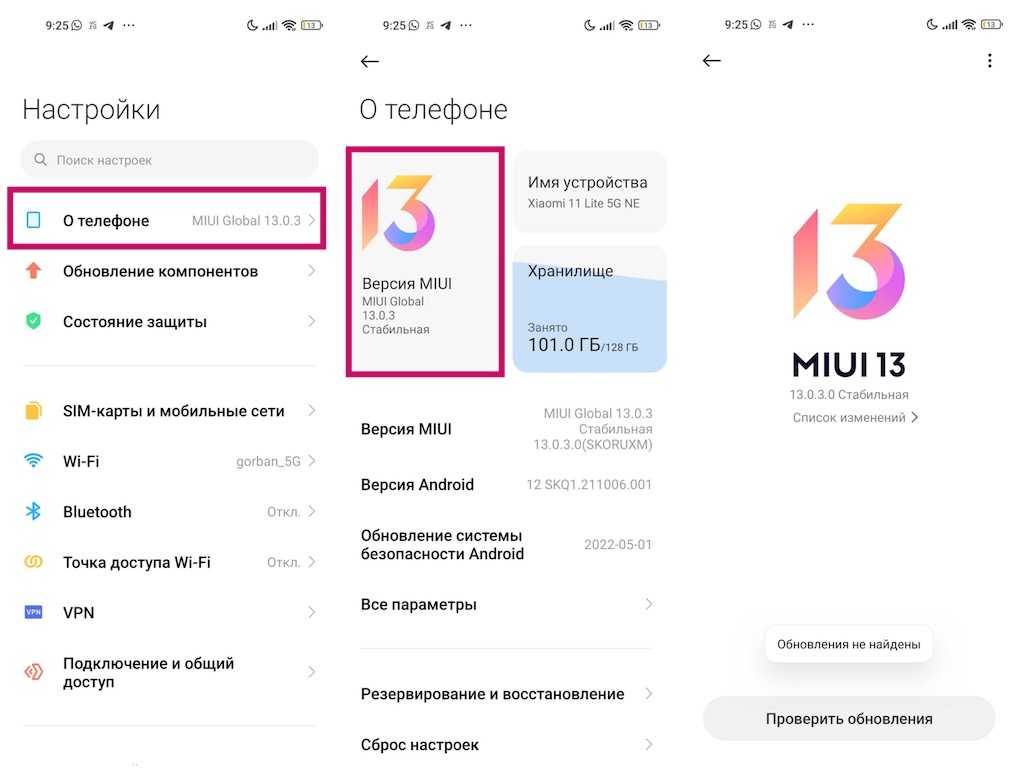
Убедитесь, что приложение и телефон обновлены до последней версии программного обеспечения, особенно если предыдущее обновление приводило к сбоям и зависанию приложений. Проверьте наличие последних обновлений приложения в магазине Google Play. Для вашего телефона перейдите в Настройки > Система > Системные обновления.
Очистить всё
Сейчас мы переходим к последним этапам устранения неполадок. Очистка хранилища приложений поможет предотвратить сбой приложений, если больше ничего не работает. Но этот шаг, по сути, сбрасывает приложение, как при новой установке. Вы потеряете эти данные, если не сохранили игровые файлы, не привязали приложение к учетной записи или не создали резервную копию информации в облаке.
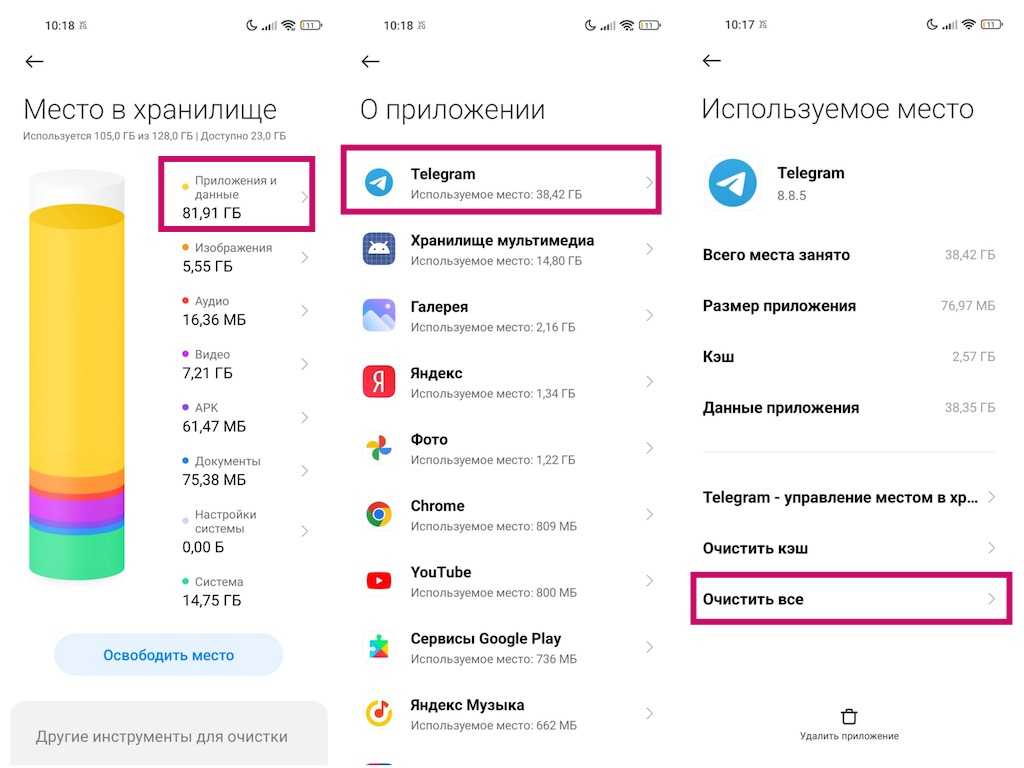
Чтобы очистить хранилище приложений, перейдите в Настройки > Хранилище > Другие приложения > (название приложения) и нажмите на Очистить всё. Вы также можете найти эту опцию, перейдя в Настройки > Приложения > Просмотреть все приложения > (название приложения) > Хранилище.
Удалите и переустановите приложение
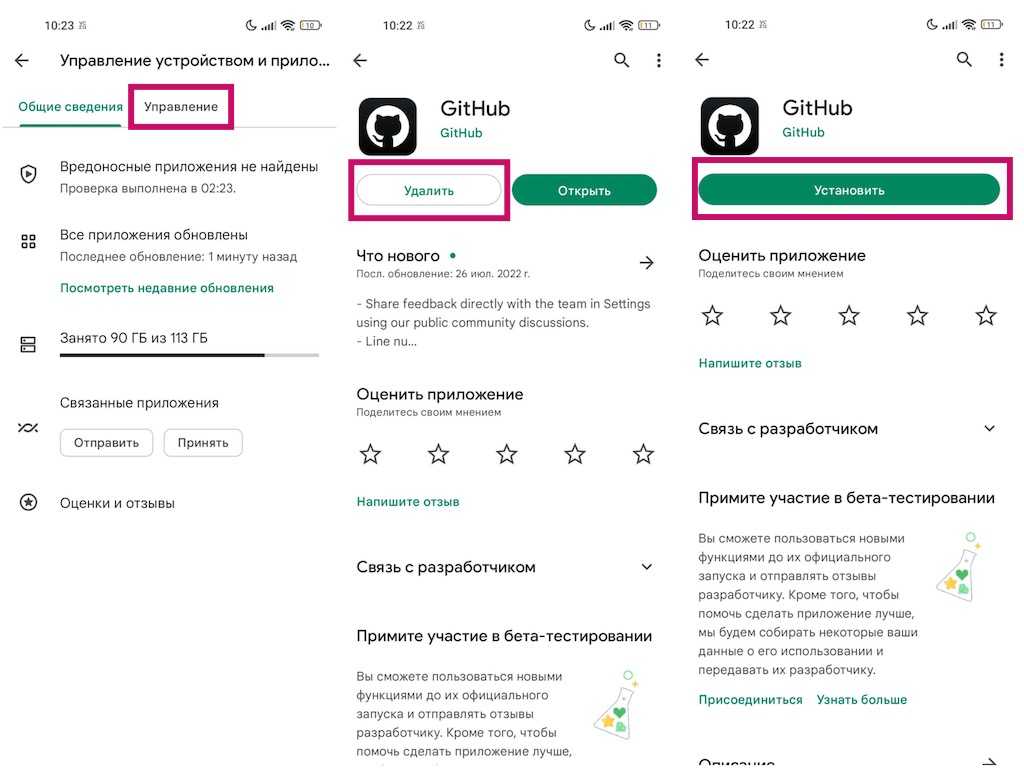
В некоторых случаях удаление и переустановка приложения помогают. Найдите приложение в магазине Google Play и нажмите «Удалить«. Как и в случае с опцией “очистить хранилище”, вы потеряете свои данные, если приложение не будет связано с учетной записью или облачным хранилищем.
Сброс настроек телефона до заводских
Вы должны сбросить заводские настройки телефона только в том случае, если абсолютно ничего больше не помогает. Сброс настроек телефона к заводским настройкам приведет к удалению всего. Убедитесь, что вы сделали резервную копию своей информации и сохранили все необходимые файлы, чтобы не потерять ничего важного.
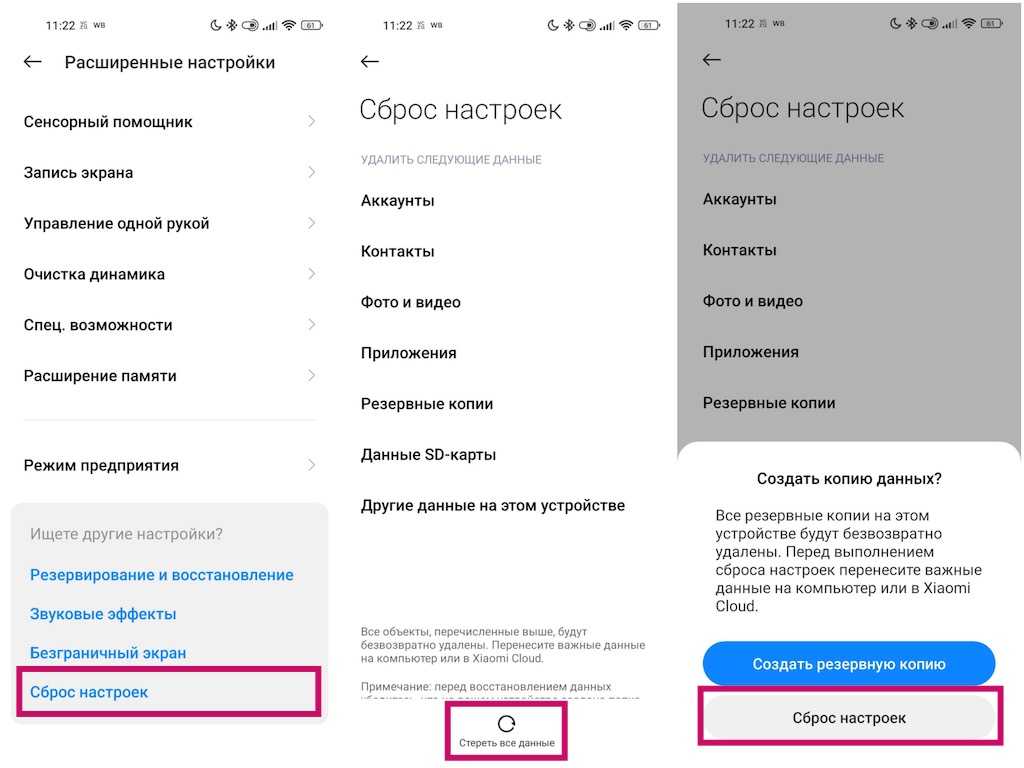
Чтобы сбросить заводские настройки телефона, перейдите в Настройки > Система > Параметры сброса и нажмите «Стереть все данные» (сброс к заводским настройкам). Ознакомьтесь с нашим руководством по сбросу заводских настроек устройств Android, чтобы очистить Андроид до заводских настроек, если он не включается.
Источник: xpcom.ru
9 способов исправить сбой приложения Facebook на Android
Было время, когда почти все были на Facebook. Сегодня большая часть молодых людей переходит в Instagram. Однако многие все еще используют приложение Facebook (FB) на своих устройствах.

К сожалению, приложение Facebook, как и другие приложения, временами не лишено ошибок и сбоев. Если вы столкнулись с проблемой, из-за которой приложение Facebook продолжает давать сбой на вашем устройстве Android, вы попали в нужное место.
Здесь я расскажу о 9 решениях для исправления приложения Facebook. Приступим.
1. Перезагрузка телефона
Если вы попросите технического специалиста исправить любую проблему с вашим гаджетом, первое решение, которое они часто дают, – это перезагрузить телефон. Это почему? Потому что в большинстве случаев это работает. Известно, что перезапуск телефона, планшета или даже ПК устраняет многие проблемы.
2. Выйти из приложения
Затем попробуйте выйти из приложения Facebook. Иногда проблема возникает в сеансе вашей учетной записи, и выход из системы может решить ее.
Шаг 1: Откройте приложение Facebook и нажмите значок с тремя полосами в правом верхнем углу.

Шаг 2: Нажмите” Выход “.

Шаг 3 : после выхода из системы войдите снова.
Также в Guiding Tech
3. Очистить кеш
Подобно перезапуску устройства, очистка кеша также стала важным спасением для многих пользователей. Без удаления каких-либо важных данных очистка кеша устраняет проблемы путем удаления временных файлов.
Чтобы очистить кеш для приложения Facebook, выполните следующие действия:
Шаг 1 : откройте настройки устройства на своем телефоне и нажмите «Приложения и уведомления» или «Диспетчер приложений» в зависимости от того, какая опция есть на вашем устройстве.

Если приложения доступны напрямую, нажмите на все приложения, в противном случае нажмите на Установленные приложения.

Шаг 3: В разделе “Установленные приложения” нажмите на Facebook.

Нажмите Хранилище и привет t кнопка Очистить кеш.


4. Очистить данные
Если очистка кеша не решает проблему, вам нужно сделать шаг вперед и очистить данные для приложения Facebook. Очистка данных отличается от очистки кеша, поскольку при этом вы выйдете из приложения и удалите настройки приложения, а также медиафайлы, загруженные с Facebook.
Если вы загрузили изображения из Facebook, используйте файл проводник или галерею, чтобы переместить их из папки Facebook в любую другую папку. Вот почему очистка данных помогает, поскольку стирает все, что есть в папке Facebook.
Чтобы очистить данные приложения Facebook, повторите шаги 1–3 для очистки кеша. Затем нажмите «Хранилище» и вместо выбора «Очистить кеш» нажмите «Очистить хранилище/Очистить данные».


Также в Guiding Tech
5. Обновите приложение
Иногда проблема может быть из-за ошибки в приложении Facebook. Перейдите в магазин Google Play и в разделе «Мои приложения» проверьте наличие обновлений для приложения Facebook. Если доступно обновление, немедленно установите его. После установки перезагрузите устройство.
6. Переустановите приложение
Еще одно исправление, которое вы можете попробовать, – это удалить приложение Facebook и переустановить его на своем устройстве. Чтобы удалить приложение, перейдите в Play Store и найдите Facebook. Затем нажмите кнопку «Удалить».
Или перейдите в «Приложения и уведомления» или «Диспетчер приложений» в разделе «Настройки». Нажмите на Facebook и нажмите кнопку «Удалить». Затем переустановите его еще раз, загрузив его из Play Store.


7. Установите более старую версию Facebook
Если ни обновление, ни удаление приложения не решают проблему, попробуйте вернуться к более старой версии приложения.
Вот как чтобы сделать это.
Шаг 1. Сначала удалите приложение Facebook, как показано выше.
Шаг 2: Перейдите на ApkMirror.com и перейдите на страницу приложения Facebook. Оттуда вы можете скачать APK-файл для предыдущей версии Facebook..
Шаг 3: Поскольку вы не загрузили файл APK из магазина Google Play, вам необходимо включить параметр “Неизвестные источники”, чтобы устанавливать файлы APK на устройства. под управлением Android 7.0 Nougat и ниже. Для этого перейдите в «Настройки» на своем устройстве и нажмите «Безопасность/конфиденциальность». Затем включите “Неизвестные источники” и перейдите к шагу 4.


Для устройств под управлением Android 8.0 Oreo и выше выполните следующий шаг.
Шаг 4: Нажмите на загруженный файл, чтобы установить файл APK. Вам будет предложено перейти в настройки, когда вы нажмете файл APK на Android 8.0 Oreo и выше. В Настройках включите переключатель рядом с Разрешить из этого источника. Файлы APK будут безопасно установлены.
Также в Guiding Tech
8. Отключить режим энергосбережения
Иногда режим энергосбережения или режим оптимизатора заряда батареи также могут быть причиной сбоя приложения Facebook. Чтобы проверить, отвечает ли он за это, вам нужно отключить режим энергосбережения.
Для этого перейдите в Настройки на вашем устройстве и нажмите на Батарея. Здесь отключите режим экономии заряда батареи. Также можно отключить режим экономии заряда батареи в быстрых настройках на панели уведомлений.

Все еще не работает?
Если даже после опробования всех упомянутых выше решений приложение Facebook по-прежнему дает сбой, я бы посоветовал вам дождаться следующего обновления.
Между тем, вы можете использовать Facebook с веб-сайта на своем устройстве или попробовать приложение Facebook Lite, если оно доступно в вашей стране. Вы можете загрузить Facebook Lite, если он доступен в вашей стране, нажав кнопку ниже.
Загрузить Facebook Lite
Это отличная альтернатива Facebook, удобная для обработки данных. приложение. Приложение очень легкое и не потребляет много памяти. Проблема с основным приложением Facebook может быть скрытым благословением для вас, чтобы переключиться на приложение Lite.
В приведенной выше статье могут содержаться партнерские ссылки, которые помогают в поддержке Guiding Tech. Однако это не влияет на нашу редакционную честность. Содержание остается непредвзятым и аутентичным.
Источник: futurei.ru